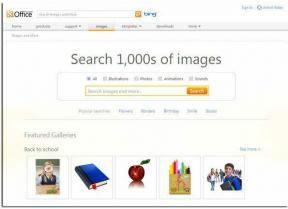Come personalizzare il volume e il volume dei media su Android
Varie / / November 29, 2021

Probabilmente non è possibile personalizzare questa impostazione su altre piattaforme. Ma qui stiamo parlando di Android e la cosa migliore di questo sistema operativo è la flessibilità che offre in termini di modifica.
Quindi, dopo un po' di ricerche, ho trovato un fantastico articolo scritto da Chris Dube che mi ha aiutato a convertire i 15 passaggi del volume multimediale in 30 passaggi. Vediamo come si fa.
Nota: Avrai bisogno un dispositivo rooted per il compito. Manipoleremo i file di sistema Android nell'attività e devi stare molto attento durante la modifica del file. Fare fai un backup Nandroid del telefono prima come misura precauzionale. Inoltre, questo è un tutorial geniale e richiede che tu sappia cose come l'installazione di ADB ecc. Quindi non per gli utenti Android principianti.
Strumenti che devi installare sul tuo computer.
Questi sono l'elenco degli strumenti che devono essere installati sul sistema prima di iniziare il tutorial. Installali se non li hai già.
- L'ultima versione di Kit di sviluppo Java.
- I driver del tuo smartphone.
- Scarica Smali/Baksmali Manager ed estrarlo in una cartella nel tuo computer
- Avrai bisogno di file ADB. Puoi andare avanti e scaricarli singolarmente, ma ti suggerirei di installare l'intero SDK Android sul tuo computer, quindi installa gli strumenti aggiuntivi.
- 7-Zip
- Blocco note++
Estrazione del file Framework dal dispositivo
Passo 1: Scarica e installa tutti gli strumenti di cui sopra sul tuo computer e aggiungi il percorso ai file ADB in Variabili d'ambiente del percorso di Windows (controlla il link, troverai i passaggi per aggiungere un percorso alle variabili di Windows). Per verificare se i driver del telefono sono installati sul computer, collega il telefono al computer (abilita il debug USB) e digita il comando dispositivi adb. Se il prompt dei comandi restituisce un dispositivo, puoi procedere al passaggio successivo. In caso contrario, controlla i file ADB e i driver mobili sul tuo computer.

Passo 2: Passare alla cartella Baksmali Manager e aprire il prompt dei comandi utilizzando l'opzione del tasto destro. Tieni premuto il tasto Ctrl e Maiusc mentre fai clic con il mouse per rivelare quell'opzione.

Passaggio 3: Nel prompt dei comandi, digita adb pull /system/framework/framework.jar per copiare il file framework del dispositivo sul computer in modo da poterlo modificare.

Modifica del file quadro
Passaggio 4: Ora esegui Baksmali Manager usando il comando baksmali Manager.bat.
Passaggio 5: In Baksmali Manager, Seleziona 4 (Seleziona file)—>2(Framework.jar)—>1(Baksmali) e lascia aperto il prompt dei comandi. Passa alla cartella Baksmali Manager, vai a framework—>android—>media cartella e apri AudioService.smali in NotePad++.

Passaggio 6: Quando il file si apre in Notepad++, cerca 0xft 0x0t 0x0t 0x0t per trovare una tabella di numeri esadecimali. La prima voce della quarta riga nel numero esadecimale del numero di passaggi del volume multimediale e 0xf è il valore esadecimale di 15.

Passaggio 7: Tutto quello che devi fare è sostituire la f (esadecimale di 15) con qualsiasi altro numero esadecimale. Puoi usare Calcolatrice scientifica della finestra per questo. Comunque come me, se anche tu vuoi farlo 30, sostituisci la f con 1e e salva il file.

Passaggio 8: Dopo aver salvato il file, apri il prompt dei comandi di Baksmali Manager che hai lasciato incustodito nel passaggio 5 e premi 2 per smali il file e crea un file classes.dex da esso. Dopo aver creato il file dex, apri il framework.jar con 7-Zip e trascina e sostituisci il file classes.dex modificato utilizzando Baksmali Manager.

Sostituzione del file modificato
Passaggio 9: Ora esci da Baksmali Manager e digita adb rimontare per ricollegare il telefono.
Passaggio 10: Dopo aver visualizzato un messaggio di conferma, digita adb push framework.jar /system/framework/framework.jar per sostituire il file.

Passaggio 11: Dopo aver sostituito il file, esegui adb shell e digita chmod 644 framework.jar per modificare l'autorizzazione del file system.
Uff, è quasi finita. Ora puoi riavviare il tuo dispositivo, riprodurre alcuni brani sul telefono e sentire la differenza da solo.
Conclusione
Ammetto che la procedura è un po' lunga solo per cambiare i passaggi del volume, ma questo sembra essere l'unico modo per farlo. Si spera che i fanatici di Android tra di voi lo apprezzeranno e seguano i passaggi senza intoppi.
Crediti immagine principali: woodleywonderworks